
ブログを作成中に急に文字変換が遅くなったので、パソコンを再起動させたのですが、急に立ち上がりが遅くなったのです。
パソコンの調子が悪いので、ブログの更新が出来ずじまいに。
その間情報収集をして次なる記事の作成に向け準備中。
パソコンの起動と動作が遅すぎてメンテナンス中。
— まるにい@FP勉強場所 (@fphappylife) 2018年8月22日
それまでは電源を入れれば、快適に立ち上がり、不便なく使えていましたが、突然動作が遅くなるとイライラするものです。

今回、解決できた方法は、システムファイルのクリーンアップをしたことでした。
突然パソコンの動作と立ち上がりが遅くなったらあなたはどうする?
パソコンの動作が遅くなるとともに、再起動させても立ち上がりが遅くなってしまうことはたまにあります。
ここで問題なのが、たまに起こること。
だから、前回どのように改善させたのか全く思い出せない。

今回は、将来、同じような状況になった時にすぐに思い出せるよう、記事にすることにしました。
ブログを見ている人で、パソコンに同じような症状が出れば参考としてください。
パソコンのディスククリーンアップの方法を画面付きで紹介
- ウィンドウズボタン+Xキーを押します。
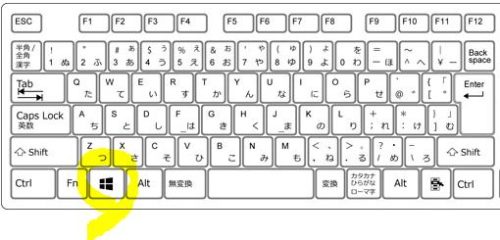
2. 次のようなものが左側に出てくるので、「エクスプローラー」をクリックします。
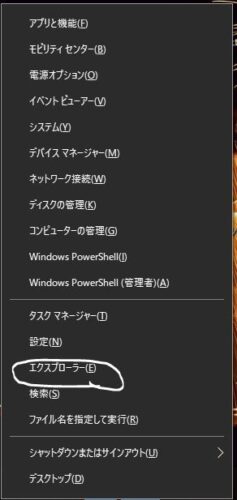
3. 下のような画面が左側に出るので、windows(C)にカーソルを合わせて、右クリックします。
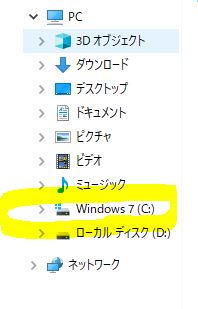
4. 右クリックすると、次の画面が出てくるので、プロパティをクリックする。
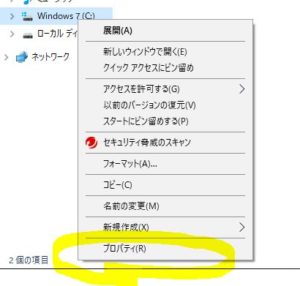
5.プロパティの画面が出てくるので、画面中央右下付近にあるディスクのクリーンアップをクリックします。
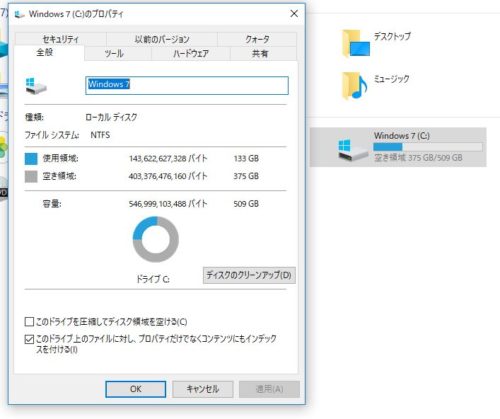
6. 削除したファイルを選択できるので、不要と思われるものを指定します。
下にファイルの説明が出てくるので、削除するときの参考としてください。
よければ、画面右下のOKボタンをクリックします。
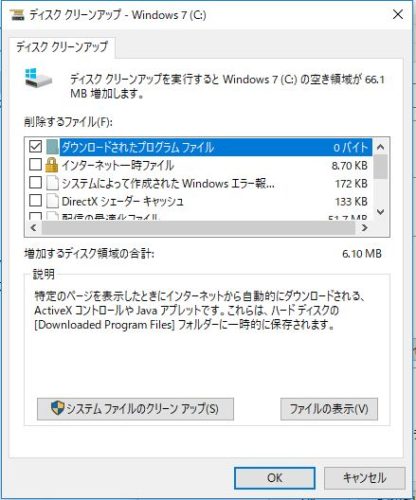
7. 私の場合は、それだけでは起動の速さなどが改善しなかったので、次は、6の画面までもう一度出てくるようにして、次は、画面の下部にある「システムファイルのクリーンアップ」をクリックしました。
そうしたところ、次のような画面になりますが、私の場合、「Winodows Updateのクリーンアップ」で5.8GBもあることが判明しました。

なんだかこの辺りが削減できれば起動が元に戻りそう。
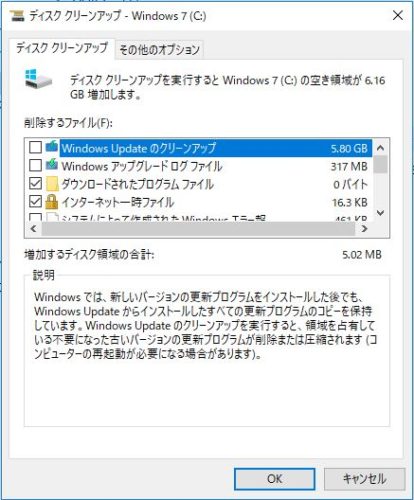
8. 早速、不要なファイルを選択し、画面右下のOKボタンをクリックし、削除にかかります。
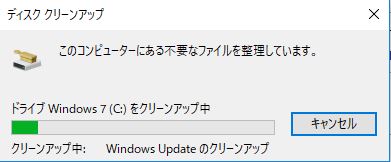

不要なファイルを整理しますと表示が変わり、すぐに終わるのかと思いますが、データが多いせいか、20分ほど時間がかかりました。
ファイルの整理が終わり、パソコンを再起動させたところ、立ち上がりのスピードも元に戻り、パソコンの操作のもたつきも解消され、一気にストレスがなくなりました。
自力で解決が無理なら業者に頼んでみる
自分で対処方法を試してみたけど、どうしても改善しない。
そんな時は、PCのパフォーマンスが大きく改善【アバスト クリーンアップ プレミアム】 にお願いすることも考える必要があります。![]()
![]()
遅いパソコンは、すでに限界を迎えていることもあるし、いつデータがクラッシュするかも分かりません。
専門の業者に見てもらうと一安心ですね。
さいごに

今回、パソコンの起動が遅くなったり、操作にもたつきが急に出てきたので、どのように対処して解決したのか書きました。
ある日突然起動が遅くなったりすると、イライラしてストレスが溜まりますが、解決方法を覚えておけば、すぐに原因が解決してイライラする時間も減りますよね。

同じような症状がパソコンに出た方にとって、今回の記事が少しでもお役に立てることが出来ればいいなと思っています。
※ パソコン関係でいうと、ウィルスバスターを使っている人が更新せずに、新たにウィルスバスターを買った後、2台目以降に買ったウィルスバスターを入れるやり方も記事にしています。
こちらも3年に1回ほどしかしない作業なので忘れてもいいように記事にしました。



コメント